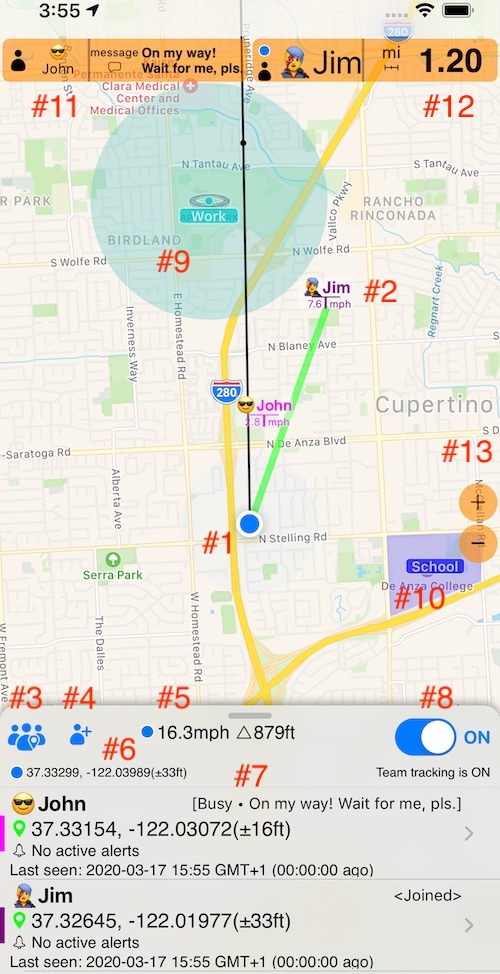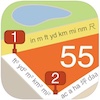Équipe GPS 55.
L’application GPS Team 55 vous permet de voir votre emplacement et celui des membres de votre équipe sur une carte en temps réel. Ajoutez des membres à votre équipe, envoyez-leur des codes d’invitation. Lorsqu’ils acceptent et que le suivi d’équipe est activé, vous pourrez voir leur emplacement sur la carte et ils pourront voir votre emplacement en échange (lorsque vous effectuez le suivi).
À tout moment, vous ou les membres de votre équipe pouvez désactiver le partage de position en désactivant le suivi d’équipe dans leur application GPS Team 55.
OBTENIR DE L’AIDE ET SOUMETTRE DES COMMENTAIRES
Vous pouvez toujours nous joindre à teamwork@blocoware.com . S’il n’y a pas de réponse dans les 24 heures, veuillez vérifier votre dossier de spam car nous répondons à chaque e-mail d’assistance. Notre numéro de téléphone est le +420724730447 (également Whatsapp et iMessage), mais nous préférerions que vous nous contactiez via le MENU (bouton d’équipe en bas à gauche)> RÉTROACTION ET SUPPORT> “Il y a un problème”, comme l’e-mail de support le fera contiennent ensuite des informations sur le modèle de votre appareil et la version iOS.
TRAVAILLER AVEC L’APPLICATION
Permet de parcourir les principaux contrôles et indicateurs de l’application:
- Votre propre emplacement sur la carte.
- Les membres de votre équipe sur la carte.
- Bouton du menu principal.
- Bouton pour ajouter un nouveau membre.
- Vitesse et altitude pour le membre de l’équipe actuellement suivi ou le vôtre, si aucun membre de l’équipe n’est suivi.
- Vos coordonnées actuelles et la précision horizontale de votre emplacement.
- Liste des membres. Réduit par défaut, faites glisser le tiroir vers le haut pour voir la liste. Appuyez sur une rangée avec un membre de l’équipe pour obtenir des options pour modifier, réinviter un membre, afficher une ligne entre vous et le membre ou centrer la carte sur l’emplacement d’un membre.
- Interrupteur ON / OFF de suivi d’équipe. Lorsque le suivi d’équipe est désactivé, votre position n’est pas envoyée au serveur et n’est pas partagée avec les membres de votre équipe. Les emplacements des membres de l’équipe ne sont pas également mis à jour pour vous. Lorsque vous réactivez le suivi, la position la plus récente de chaque membre de l’équipe vous sera fournie, si les membres de l’équipe ont suivi entre-temps.
- Zone circulaire.
- Zone polygonale. Pour les zones, des alertes d’entrée et de sortie peuvent être configurées pour vous et les membres de votre équipe.
- Section du coin supérieur gauche personnalisable qui peut afficher les vôtres ou les données de localisation des membres ou l’état / message.
- Section d’angle supérieur droit personnalisable.
- Boutons de zoom avant / arrière.
La ligne noire sur la carte est une ligne de parcours optionnelle pour montrer votre parcours actuel. La ligne verte “cible” facultative peut être affichée entre vous et un membre de l’équipe.
Vous commencez par inviter un nouveau membre en appuyant sur un bouton # 4 :
- Attribuez un nom à un nouveau membre et entrez votre propre nom pour l’équipe du membre.
- Envoyez l’invitation.
- Attendez que le membre accepte l’invitation.
- Voir l’emplacement des membres sur une carte une fois qu’elle a accepté l’invitation.
COMMENT:
Appliquez le code d’invitation et rejoignez une autre équipe.
Ajoutez ou modifiez un membre de l’équipe.
Zone d’installation / superposition.
Configurez des alertes de zone et de valeur individuelles pour les membres de l’équipe.
Personnalisez les coins de carte.
Membre du centre sur une carte.
Appuyez sur une ligne de membre et choisissez “Centre membre sur une carte”
Montrez une ligne à un membre.
Appuyez sur une ligne de membre et choisissez “Définir comme cible”
Montrez une ligne de votre cours.
Maintenez votre doigt sur une carte et choisissez “Afficher la ligne de route”.
ABONNEMENT PRO.
Autres applications que vous pouvez emporter de notre garage:
Caméra GPS 55. Capturez des photos avec l’emplacement, la direction et les notes.
Boussole et navigation - air, terre, marine
Compteur de vitesse 55 PRO. Traqueur de kilométrage et de vitesse.
Planimètre 55. Zone + Distance.
Taximètre GPS professionnel